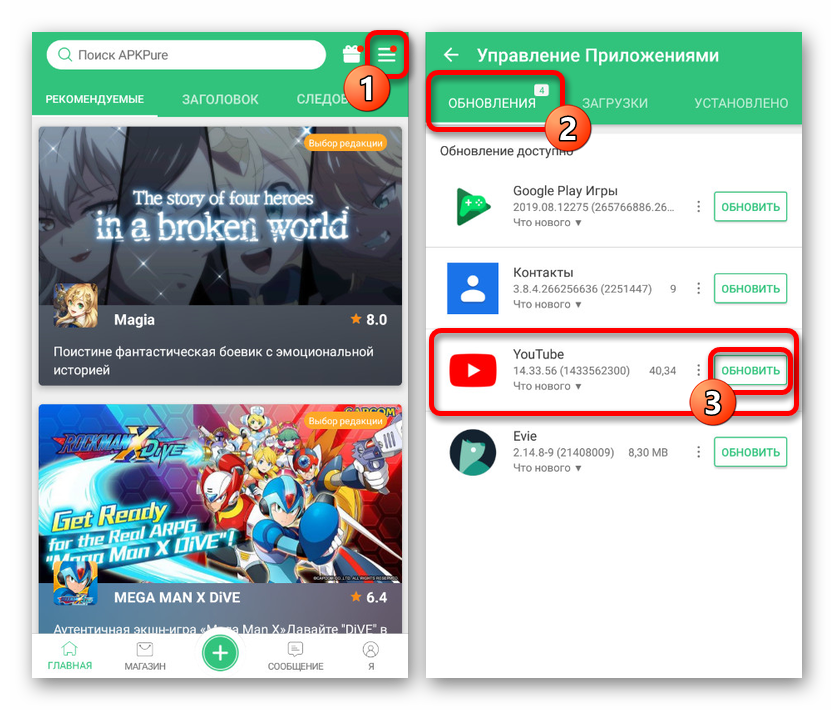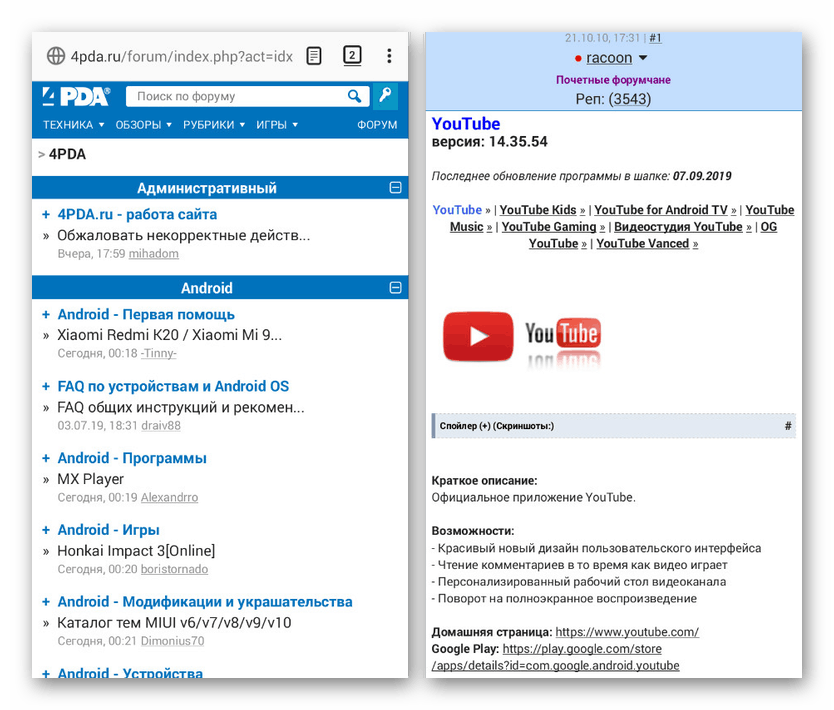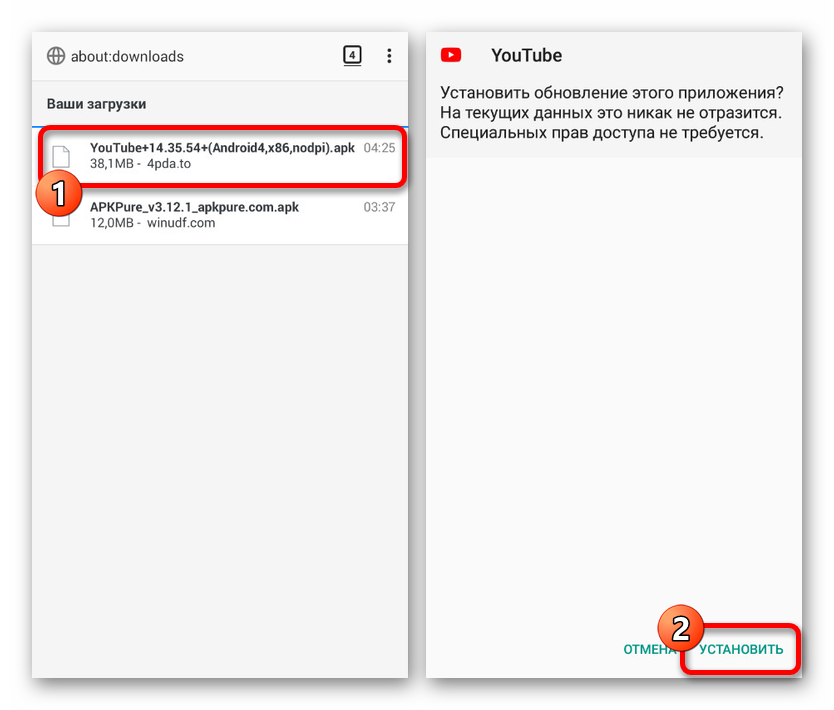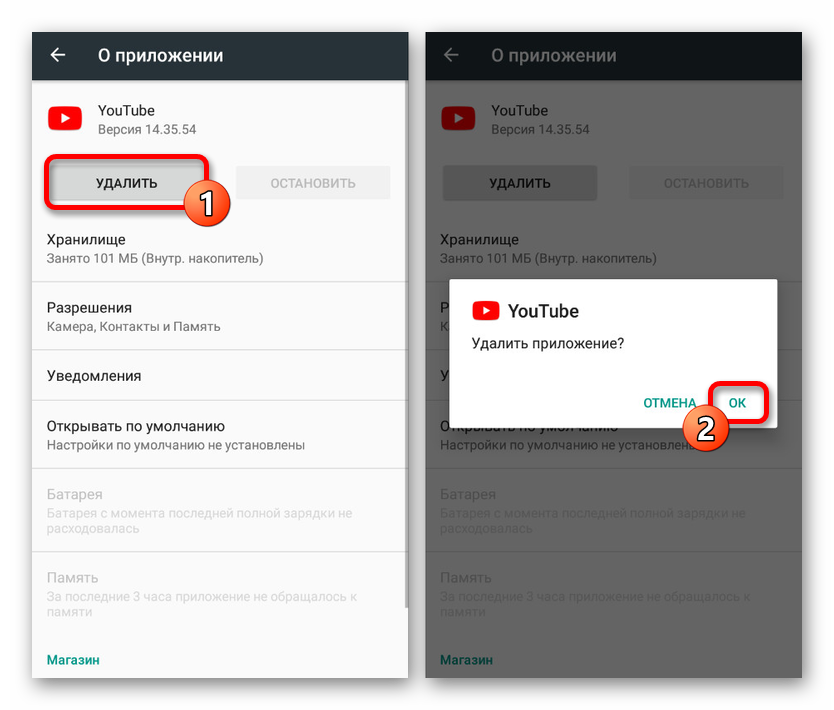Metódy aktualizácie služby YouTube v systéme Android
Pre platformu Android bolo vydaných veľké množstvo aplikácií z rôznych zdrojov vrátane YouTube kombinujúc všetky funkcie webovej stránky a obsahujúce jedinečné funkcie. Ako každý iný nainštalovaný softvér, aj YouTube sa pravidelne aktualizuje s jedným alebo iným účelom. V priebehu tohto článku budeme hovoriť iba o postupe pri inštalácii nových verzií pomocou niekoľkých metód.
obsah
Aktualizácia YouTube pre Android
Bez ohľadu na zariadenie na inštaláciu aktualizácií YouTube existujú štyri hlavné metódy, ktoré sa navzájom dopĺňajú, s výnimočnými výnimkami.
Metóda 1: Automatická aktualizácia
V predvolenom nastavení je každá aplikácia nainštalovaná z Obchod Google Play , v automatickom režime dostane všetky potrebné aktualizácie okamžite po vydaní novej verzie, čím sa predíde problémom a nevyžadujú sa ďalšie manuálne kroky. Jedinou podmienkou správneho fungovania tejto možnosti je stabilné pripojenie k internetu a zahrnutie funkcie automatickej aktualizácie do interných nastavení obchodu.
- Otvorte v ponuke Obchod Google Play a klepnite na ikonu ponuky v ľavom hornom rohu obrazovky. Tu musíte vybrať časť „Nastavenia“ .
- Na nasledujúcej stránke vyhľadajte a použite položku „Automaticky aktualizované aplikácie“ av kontextovom okne vyberte príslušné podmienky v závislosti od typu použitého pripojenia, či už ide o „Akákoľvek sieť“ alebo „Iba prostredníctvom Wi-Fi“ . Dokončite kliknutím na odkaz „Dokončiť“ .

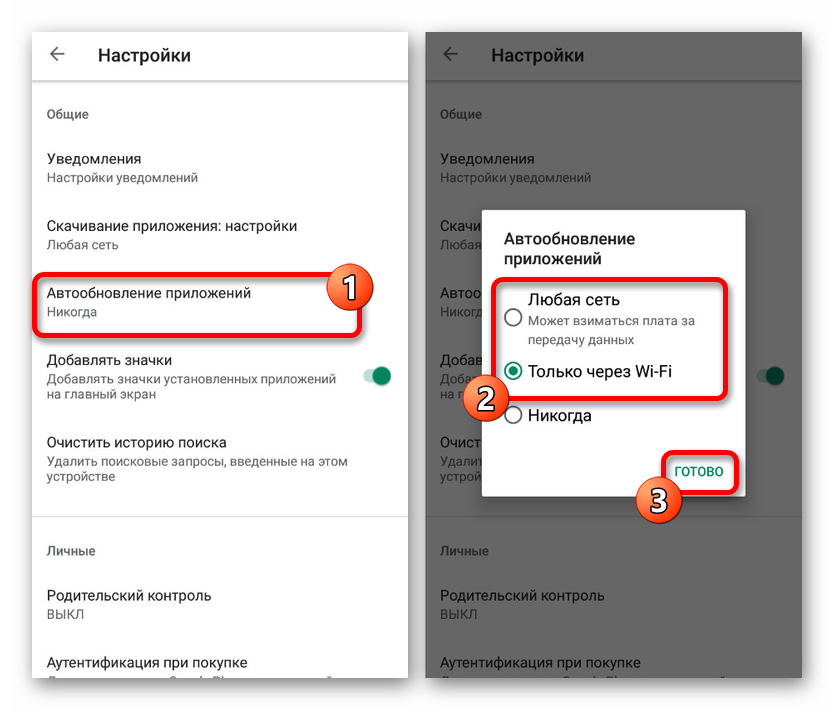
Ak chcete získať najnovšie aktualizácie YouTube čo najskôr, môžete skúsiť reštartovať pripojenie k internetu a aplikáciu otvoriť aspoň raz. V budúcnosti sa všetky potrebné opravy stabilne inštalujú s vydaním nových verzií, pričom sa zachová integrita údajov o práci YouTube.
Metóda 2: Obchod Google Play
Okrem funkcie automatických aktualizácií aplikácií Google Play vám Market umožňuje manuálnu inštaláciu nových verzií prostredníctvom špeciálnej sekcie. Táto metóda bude vynikajúcou voľbou v prípadoch, keď je pripojenie na internet obmedzené objemom prenosu, existujú problémy s aktualizáciami alebo jednoducho potrebujete nainštalovať novú verziu služby YouTube a ostatné zostanú nezmenené.
- Rovnakým spôsobom ako predtým otvorte Obchod Google Play a rozbaľte hlavnú ponuku v ľavom rohu obrazovky. Tu musíte vybrať časť „Moje aplikácie a hry“.
- Prejdite na kartu Aktualizácie a počkajte na dokončenie overenia nainštalovaných komponentov. Ak YouTube nebol aktualizovaný na najnovšiu verziu, v zozname sa zobrazí zodpovedajúci riadok.
- Kliknutím na šípku vedľa nej zobrazíte zoznam zmien vykonaných v najnovšej verzii. Ak chcete nainštalovať najnovšie opravy, použite tlačidlo „Aktualizovať“ alebo „Aktualizovať všetko“, ak chcete, aby bol každý softvér z tohto zoznamu relevantný.
- Prípadne môžete prejsť priamo na stránku YouTube v službe Play Market a kliknúť na tlačidlo Obnoviť . Toto nebude mať vplyv na postup inštalácie, ale za určitých okolností to môže byť výhodné.
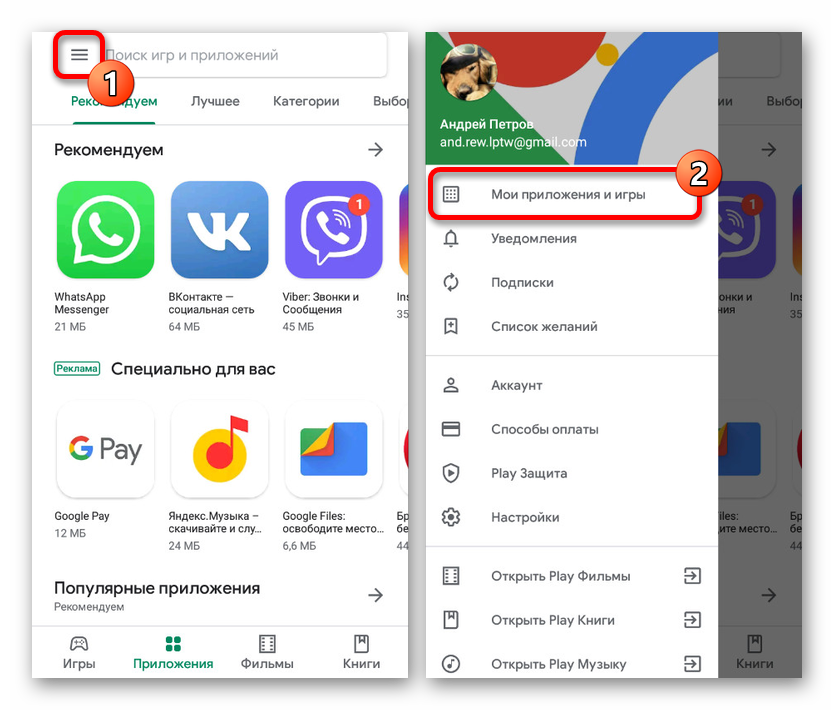
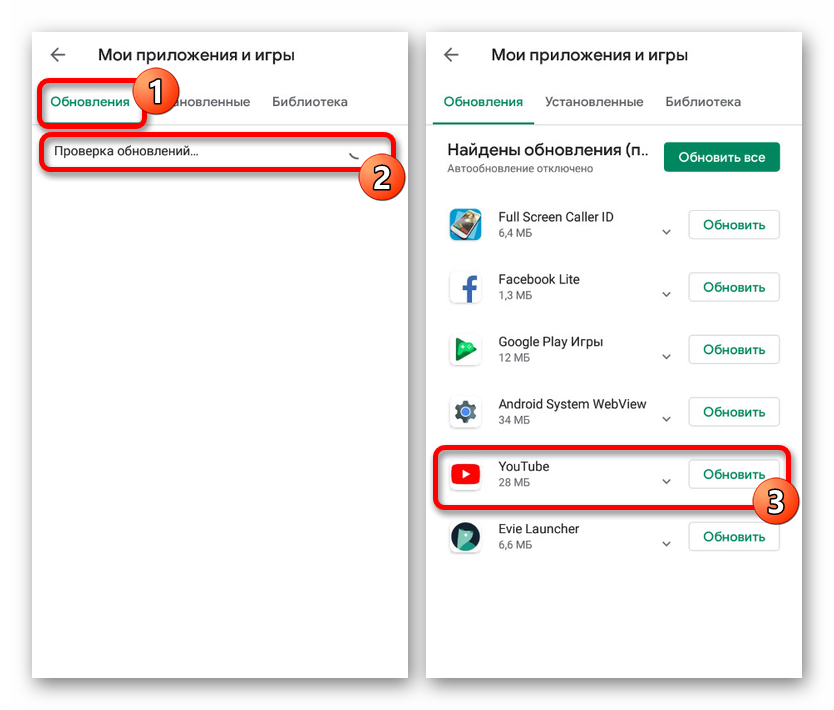
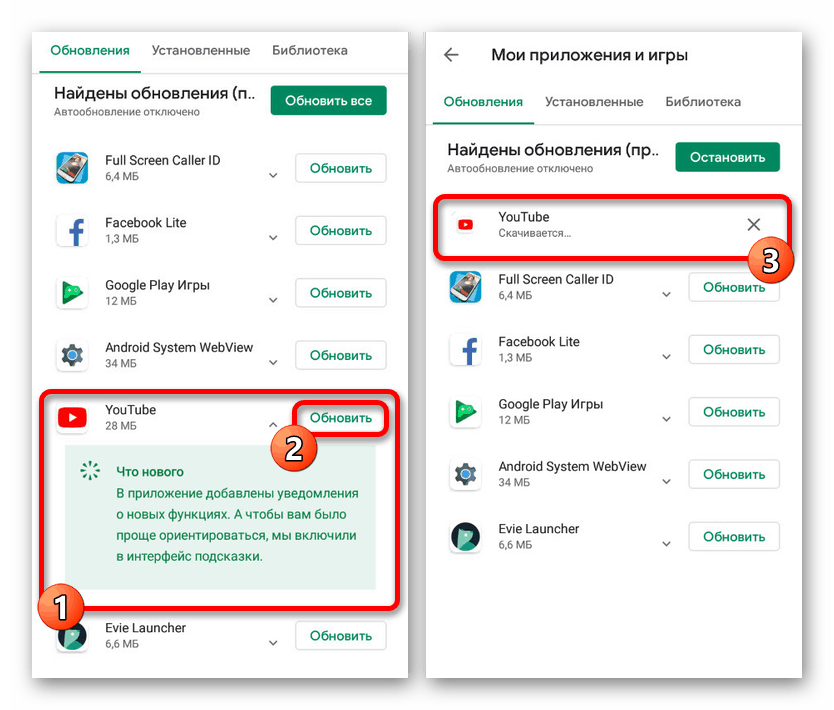
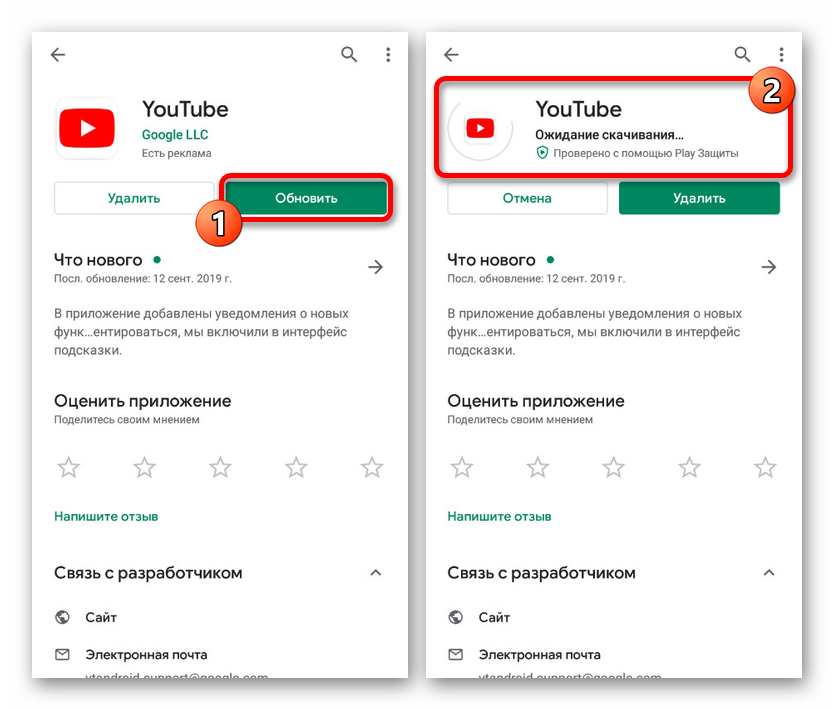
Postup na aktualizáciu YouTube týmto spôsobom, rovnako ako predchádzajúci, je najvhodnejší na použitie, pretože aplikácia je pravdepodobne dodávaná z oficiálneho zdroja a za žiadnych okolností nebude mať vplyv na výkon zariadenia Android. Okrem toho je to obchod Google Play, ktorý vám umožňuje aktualizovať aplikácie s ohľadom na verziu operačného systému a vylučovať problémy s kompatibilitou.
Metóda 3: Obchody tretích strán
V súčasnosti okrem obchodu Play Store pre Android existuje pomerne veľa alternatívnych obchodov, ktoré vám umožňujú inštalovať aplikácie rovnakým spôsobom, pričom ignorujú regionálne a mnohé ďalšie obmedzenia oficiálnych zdrojov. Ako príklad aktualizácie služby YouTube budeme brať do úvahy iba jeden taký softvér - APKPure.
Stiahnite a nainštalujte
- Predtým, ako začnete aktualizovať službu YouTube, musíte vykonať zmeny v nastaveniach telefónu. Ak to chcete urobiť, otvorte sekciu „Zabezpečenie“ a povoľte možnosť „Neznáme zdroje“ .
![Povolenie neznámych zdrojov v systéme Android]()
Viac informácií: Otvárajú sa súbory APK v systéme Android
- Teraz musíte stiahnuť APKPure vo formáte APK z webovej stránky s rovnakým názvom. Ak to chcete urobiť, pomocou ktoréhokoľvek internetového prehľadávača prejdite na nasledujúci odkaz, kliknite na tlačidlo „Stiahnuť APK“ a potvrďte uloženie.
- V zozname naposledy stiahnutých prehliadačov vyberte súbor, ktorý ste práve pridali. Potom v dolnej časti stránky kliknite na „Inštalovať“ a postup sa skončí.
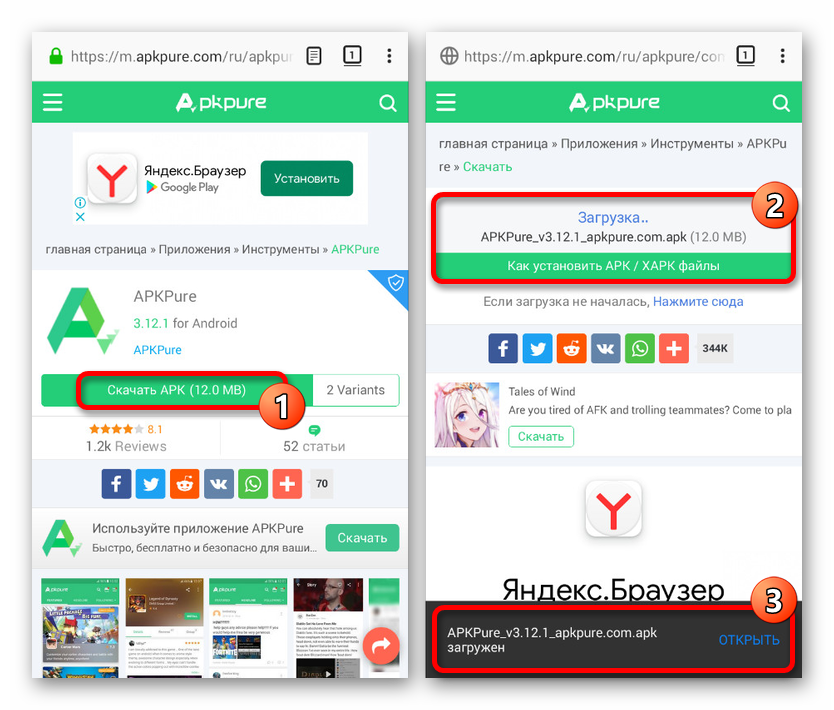
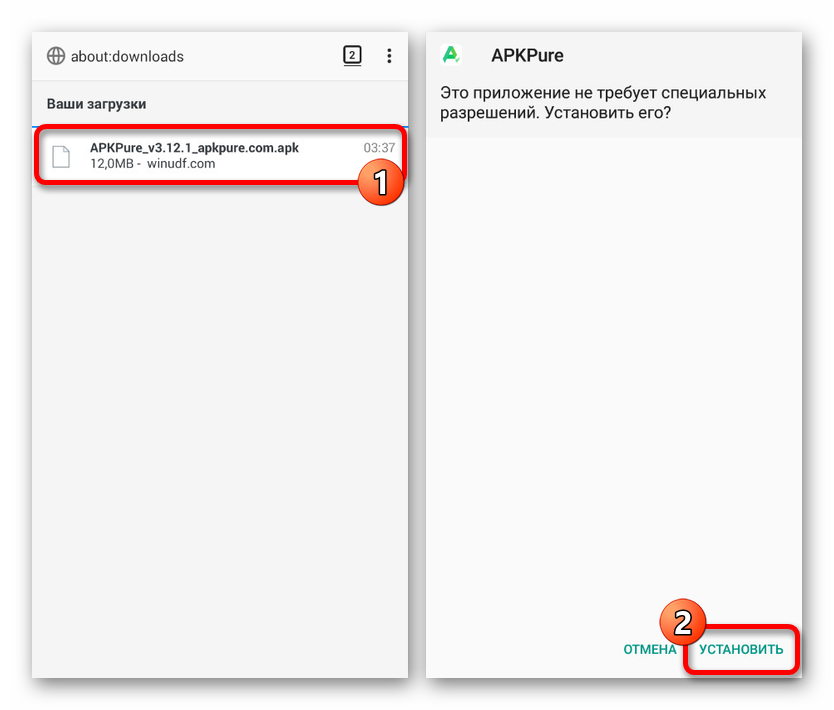
Aktualizácia YouTube
- Po inštalácii a niekedy po prvom spustení sa v oblasti oznámení zobrazí upozornenie na možnosť aktualizácie aplikácií. Klepnutím na túto správu okamžite prejdete na stránku, kde si môžete nainštalovať nové verzie.
- Ak sa oznámenie neobjavilo, spustite APKPure a kliknite na ikonu v pravom hornom rohu obrazovky. Tu na karte „Aktualizácie“ vyhľadajte „YouTube“ a použite tlačidlo „Aktualizovať“ .
![Prejdite na zoznam aktualizácií v aplikácii APKPure v systéme Android]()
Ďalej sa začne postup sťahovania najnovšej verzie aplikácie s automatickou inštaláciou. Najlepšie je sledovať proces sťahovania na karte „Stiahnuté súbory“ .
- Prípadne môžete použiť globálne vyhľadávanie v obchode APKPure, nájsť „YouTube“ a kliknúť na tlačidlo „Aktualizovať“ . Podobná príležitosť je k dispozícii na stránke vyhľadávania aj po podrobných informáciách.
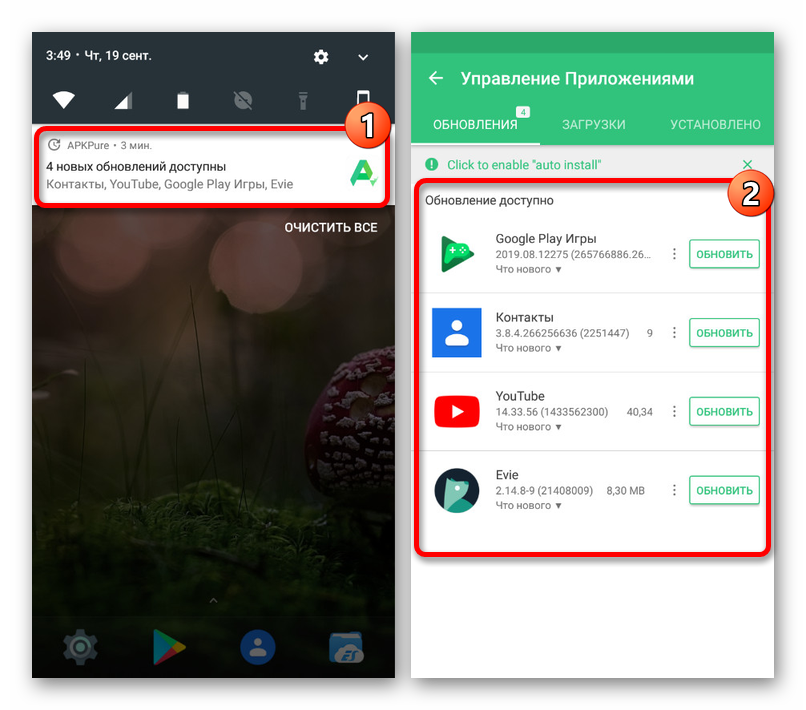
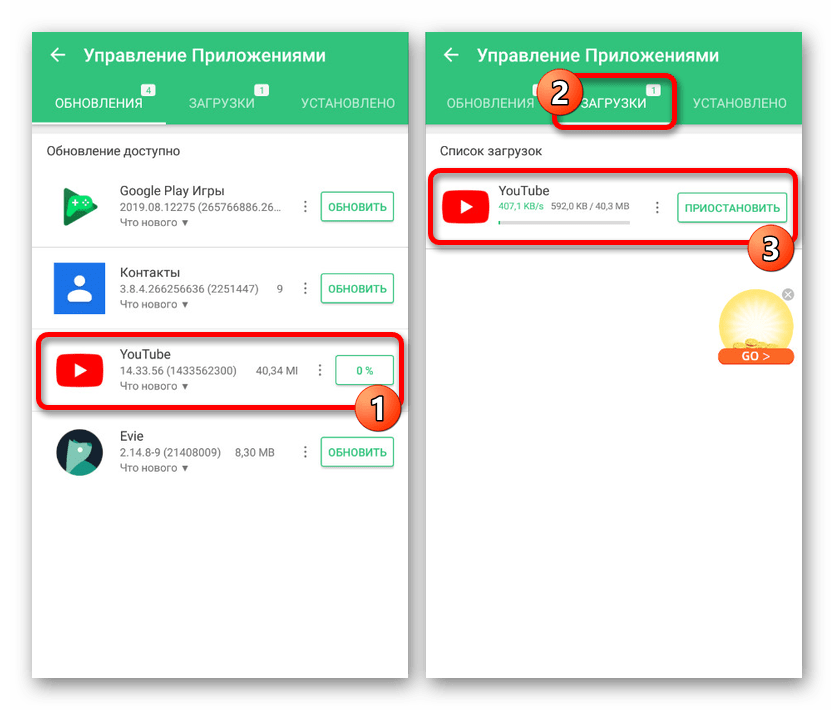
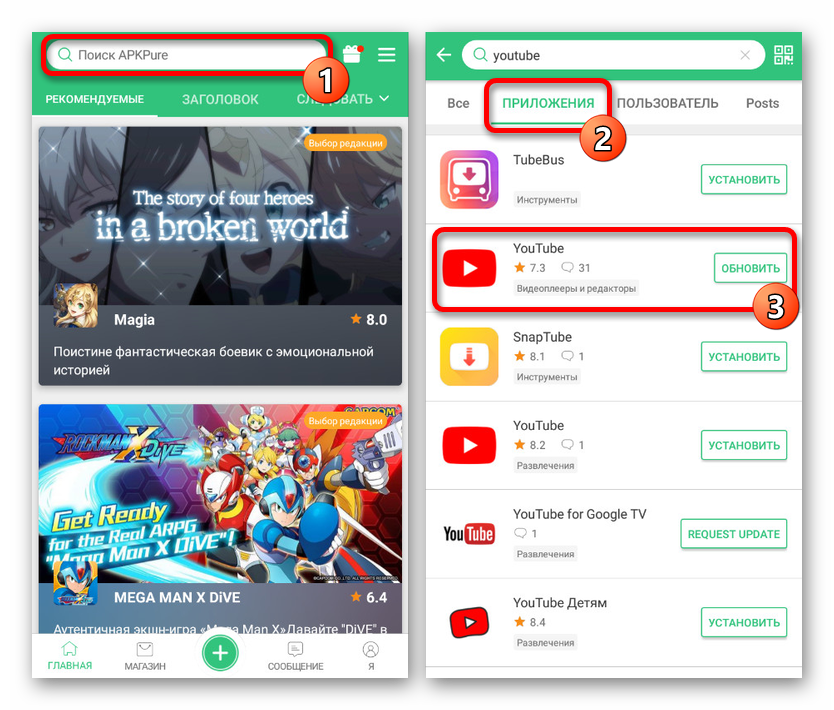
Táto metóda je najlepšou a pomerne jednoduchou možnosťou, ak nie je k dispozícii obchod Play. Dúfame, že vám to umožnilo aktualizovať YouTube bez problémov.
Metóda 4: Inštalácia zo súboru APK
Na platforme Android existuje okrem špeciálnych programov aj nástroj na pridávanie nových aplikácií prostredníctvom inštalačného súboru APK. Toto sa často používa na inštaláciu softvéru, ktorý nie je k dispozícii v oficiálnych zdrojoch, ale je tiež skvelý na aktualizáciu YouTube.
- Ako v predchádzajúcom prípade, pred prácou so súborom APK musíte zmeniť „Nastavenia“ smartfónu. Otvorte sekciu Zabezpečenie a zapnite Neznáme zdroje .
- Medzi existujúcimi webmi s inštalačnými súbormi aplikácií je najlepším zdrojom sťahovania YouTube vo formáte APK fórum forum w3bsit3-dns.com, napriek požiadavkám na autorizáciu. Dôvodom je skutočnosť, že na rozdiel od iných analógov, iba tu môžete bezpečne sťahovať pri zohľadnení funkcií zariadenia a operačného systému.
Stránka YouTube na fóre w3bsit3-dns.com
![Vyhľadávanie v službe YouTube na fóre w3bsit3-dns.com]()
Ak chcete sťahovať, kliknite na odkaz vyššie, prihláste sa a v sekcii Stiahnutie klepnite na odkaz s najnovšou verziou. Po prechode vyberte aplikáciu pre svoje zariadenie a potvrďte stiahnutie súboru.
- Rozbaľte zoznam „Downloads“ vo vašom prehliadači alebo použite správcu súborov. Tak či onak, kliknite na stiahnutý súbor a potvrďte inštaláciu pomocou príslušného tlačidla.
![Nainštalujte stiahnutý súbor APK YouTube do systému Android]()
Zvyčajne bude nová verzia stabilne nainštalovaná na vrchole existujúcej verzie a aktualizovaná aplikácia bude pripravená na použitie. O úspešnej aktualizácii sa dozviete v časti „Podrobnosti“ v časti „Nastavenia“ telefónu alebo na stránke YouTube v Obchode Google Play.
- Ak máte problémy s aktualizáciou, softvér môžete odinštalovať najskôr podľa jedného z našich pokynov. To vám umožní vykonať čistú inštaláciu novej verzie, ale so stratou údajov o aplikácii.
![Odinštalujte YouTube cez Nastavenia v systéme Android]()
Viac informácií:
Ako odstrániť aplikáciu z Androidu
Odstránenie služby YouTube zo zariadenia so systémom Android
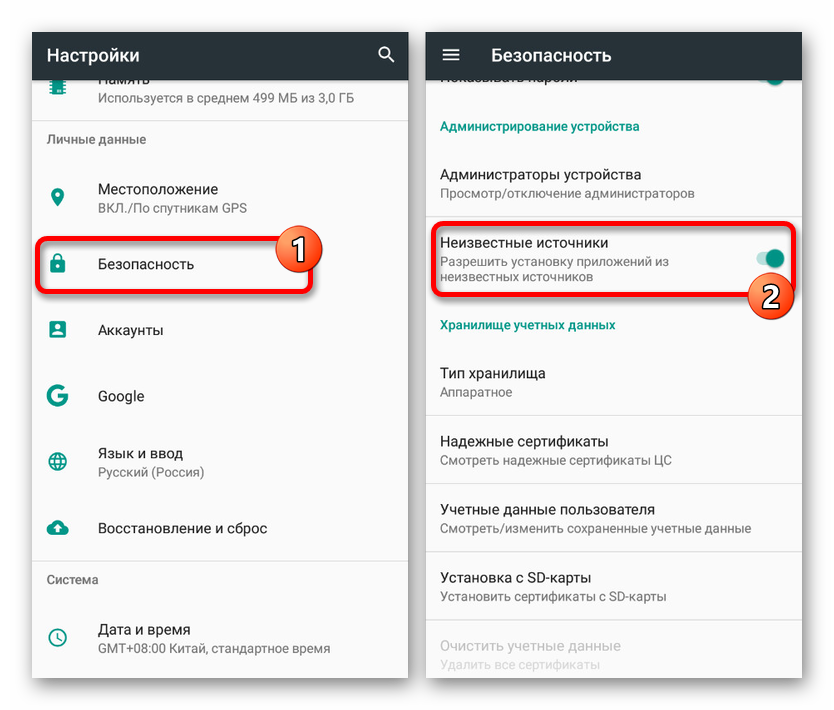
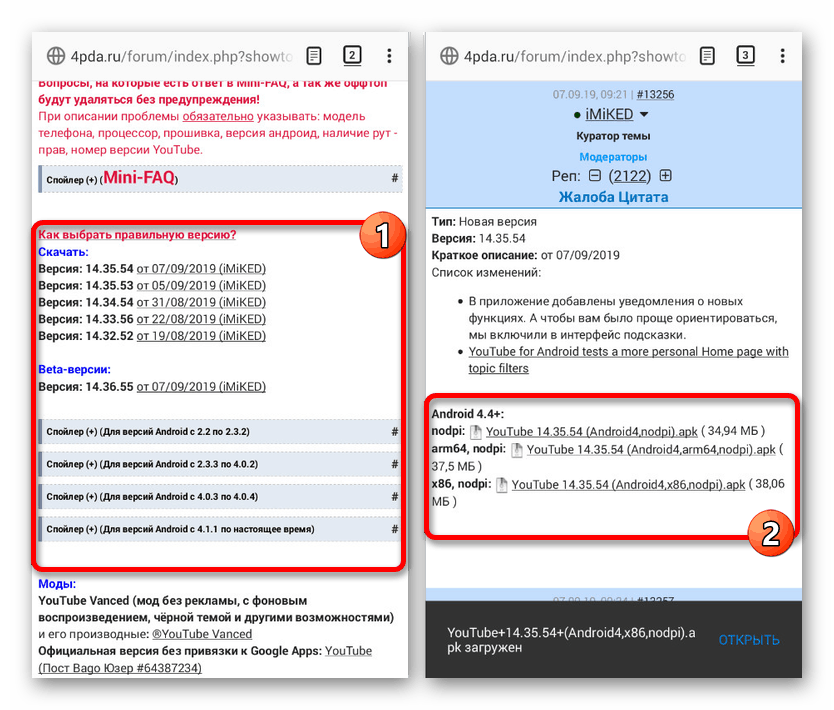
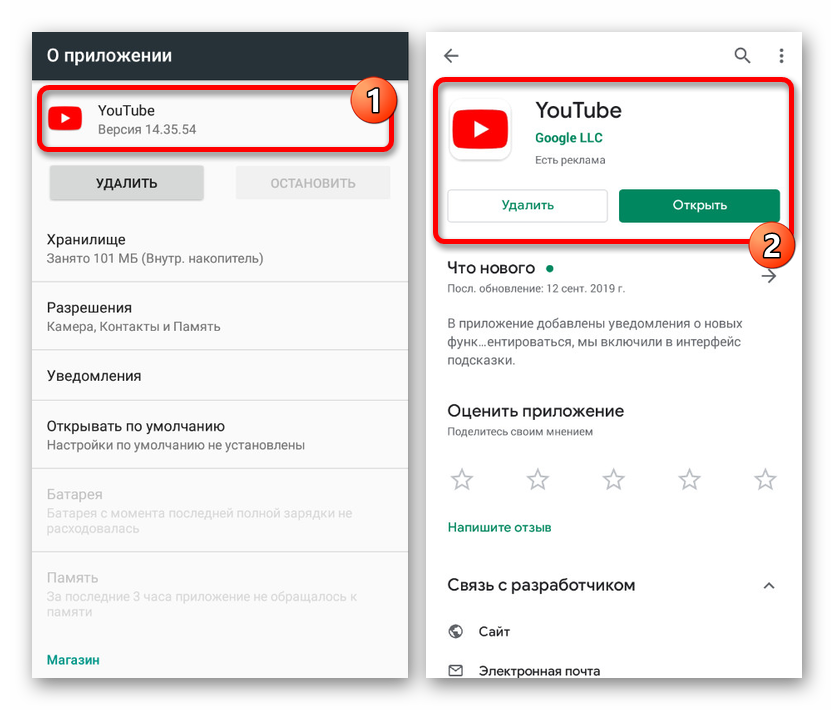
Ako vidíte, táto metóda je trochu jednoduchšia ako predchádzajúca, ale v zásade má veľa spoločného. Skvelá voľba pri absencii trhových aplikácií, poskytujúca originálne av prípade potreby dokonca upravené súbory APK.
záver
Každá prezentovaná metóda vám umožňuje bezpečne inštalovať aktualizácie pre YouTube a zároveň ukladať údaje o jeho fungovaní. Ak sa vyskytnú nejaké problémy, nezabudnite sa pozrieť na ďalšie články na našej webovej stránke. V niektorých prípadoch môže byť riešením odstránenie najnovších aktualizácií a inštalácia starej verzie softvéru.
Prečítajte si tiež:
Riešenie problémov s aktualizáciou YouTube v systéme Android
Opravte chyby YouTube YouTube Android
Odstraňovanie aktualizácií aplikácií pre Android